用户觉得单一的文字颜色不够好看的话,就可以通过ps软件中的图层描边功能,为文字添加外发光效果。那ps发光文字效果怎么做?下面小编给大家介绍ps文字添加外发光描边方法,一起来
用户觉得单一的文字颜色不够好看的话,就可以通过ps软件中的图层描边功能,为文字添加外发光效果。那ps发光文字效果怎么做?下面小编给大家介绍ps文字添加外发光描边方法,一起来看看吧。
ps发光文字效果怎么做?ps文字添加外发光描边方法介绍
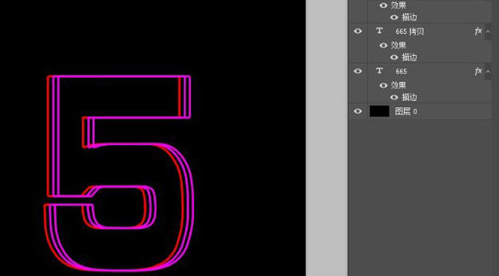
1.点击文字工具输入数字
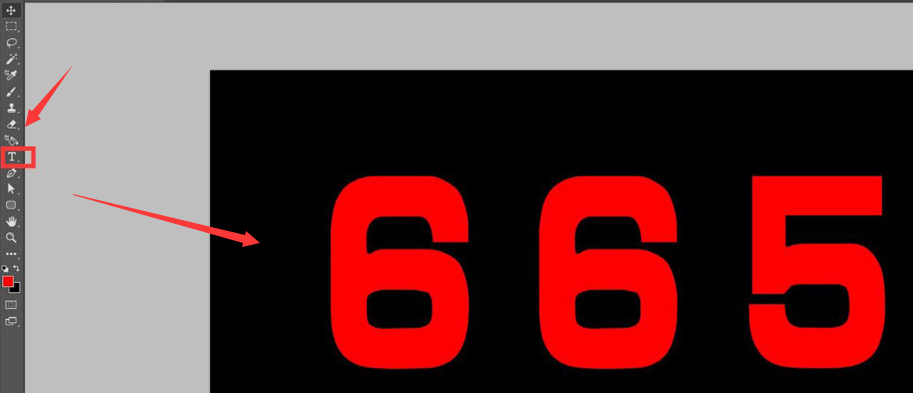
2.将填充修改为0,双击文本打开图层样式面板,勾选描边按钮
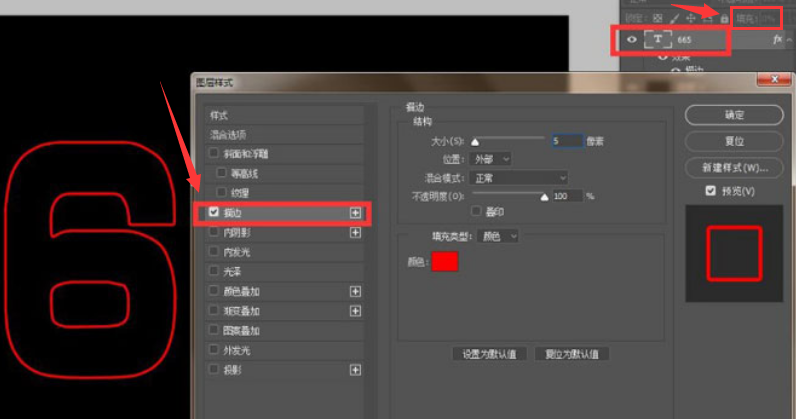
3.按下键盘的Ctrl+J键复制图层,将描边颜色改为紫色并向右移动
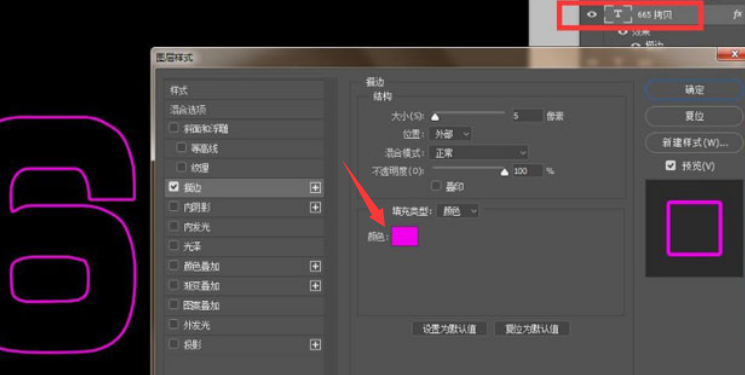
4.为拷贝图层逐一添加不同的描边颜色,勾选图层样式面板中的外发光效果即可
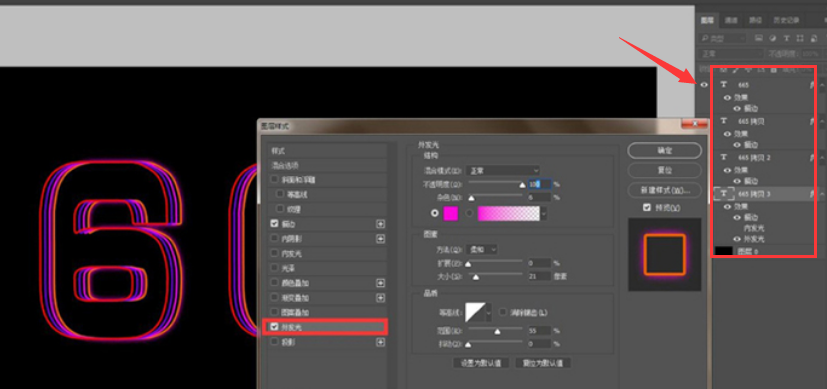
以上这篇文章就是ps文字添加外发光描边方法介绍,更多精彩教程请关注自由互联!
